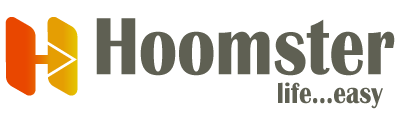Edge vous permet de modifier l’URL de démarrage par défaut lorsque vous ouvrez une nouvelle fenêtre de navigateur MAIS il ne vous permet pas de modifier l’URL du « nouvel onglet ».
Pour cela, vous avez besoin d’une extension et c’est exactement pourquoi nous en avons une.
Modifier la page d’accueil par défaut (page de démarrage) #
- Ouvrez Microsoft Edge.
- Cliquez sur le bouton de menu (⋯) dans le coin supérieur droit.
- Sélectionnez Paramètres.
- Dans la barre latérale gauche, accédez aux onglets Démarrer, Accueil et Nouveautés.
- Sous Au démarrage du dispositif Edge, sélectionnez :
- Ouvrez un nouvel onglet (page Edge par défaut).
- Ouvrez les onglets de la session précédente.
- Ouvrez ces pages → Cliquez sur Ajouter une nouvelle page, puis saisissez l’URL du tableau de bord de Hoomster (https://www.hoomster.com/app/main/dashboard).
Modifier l’URL du bouton d’accueil #
- Allez dans les onglets > Démarrer, Accueil et Nouveautés.
- Faites défiler jusqu’à la section du bouton d’accueil .
- Activez le bouton Afficher l’accueil dans la barre d’outils.
- Sélectionnez Saisir l’URL, puis l’URL du tableau de bord de Hoomster (https://www.hoomster.com/app/main/dashboard).